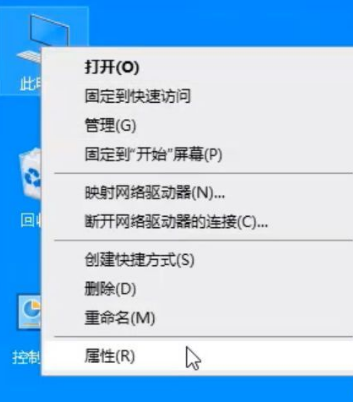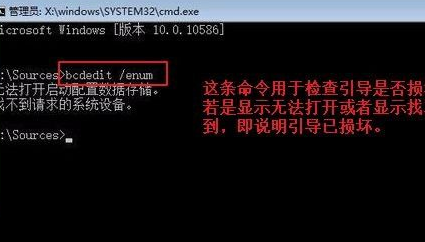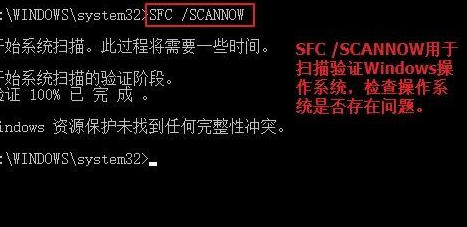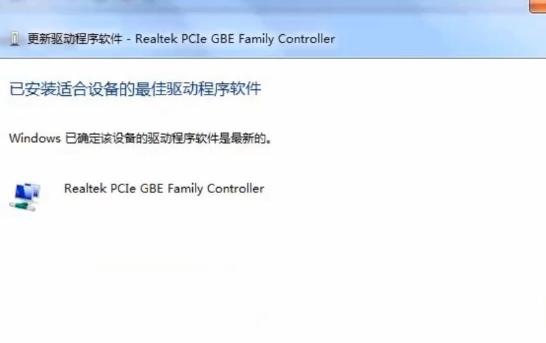首页
Win10网络适配器不见了怎么办?Win10网络适配器不见了解决方法
Win10网络适配器不见了怎么办?Win10网络适配器不见了解决方法
2021-12-23 01:33:13
来源:互联网
作者:admin
我们在使用Win10系统的时候经常会遇到一些大大小小的问题,最近就有的用户在询问Win10网络适配器不见了怎么办?有用户反馈Wn10电脑突然不能上网,检查返现网络适配器消失了的问题而困扰,下面就带给大家解决方法。
解决方法如下
1、右键计算机,选择属性。
2、接着打开设备管理器,在设备管理器找到网络适配器。
3、右键点击网卡设备选择更新驱动程序软件,选择自动搜索更新的驱动程序软件。
4、之后按照提示完成更新即可。
以上是解决网络适配器不见了win10怎么办的教程,你学会了吗?
相关文章
- win10时间不准怎么办? 04-04
- Win10管理员Administrator账户开启方法 04-04
- win10蓝屏irql not less or equal教程 03-27
- win10系统总弹出需要新应用打开此ymsgr的解决方法 01-24
- win10待机死机有什么好的处理方法?要怎么解决? 01-21
- win10系统groove播放器无法使用怎么办?win10系统音乐groove无法播放修复教程 01-21
精品游戏
换一批